Come configurare Cortana e rimuoverla su Windows 10
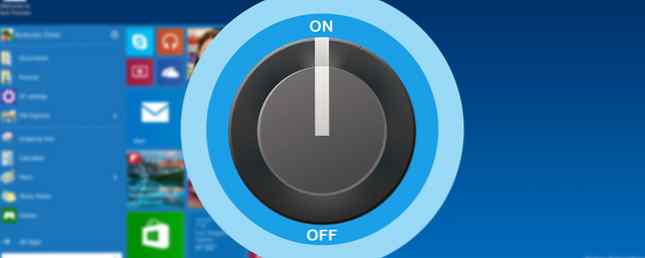
Cortana, l'assistente digitale personale di Windows 10, è pronta a cambiare la tua vita. Una volta effettuato l'upgrade al nuovo sistema operativo Microsoft, sarà disponibile l'assistente attivato tramite la voce o la tastiera per aiutarti a completare le attività, assicurarti di non perdere appuntamenti e inviare e-mail e messaggi per tuo conto.
Originariamente rilasciato con Windows Phone 8.1, Cortana Scarica Cortana e altro eseguendo l'aggiornamento a Windows Phone 8.1 Ottieni Cortana e altro eseguendo l'aggiornamento a Windows Phone 8.1 L'aggiornamento di Windows Phone offre un assistente digitale, commutazioni di connettività rapida, fotocamera migliorata e maggiore supporto per una selezione più ampia di app. Scopri come puoi ottenerlo! Leggi di più - il nome del personaggio IA di Microsoft Halo, una delle serie di giochi più popolari di tutti i tempi I 5 migliori franchise di videogiochi di tutti i tempi [MUO Gaming] I 5 migliori franchise di videogiochi di tutti i tempi [MUO Gaming] Il video l'industria dei giochi è incredibilmente guidata dal seguito. Alcuni franchising parlano anche della loro prossima partita prima di fare il primo. Bioware, ad esempio, ha deciso che Mass Effect sarebbe stata una trilogia ... Leggi di più - sarà un elemento chiave di Windows 10. Diamo un'occhiata a come abilitare, configurare, addestrare e (se necessario) rimuovere o disabilitare Cortana sul tuo dispositivo Windows 10.
Disclaimer: Questo articolo è basato su una build di anteprima Insider di Windows 10. Il candidato finale di Windows 10 potrebbe sembrare leggermente diverso.
Cosa può fare Cortana per te
Con Cortana attivato, molte attività che normalmente richiedono pochi minuti con la tastiera e il mouse possono essere pronunciate facilmente, l'intonazione rilevata dal microfono e gestita dall'assistente digitale.

Per avere un'idea di cosa può fare Cortana, vedere i miei post precedenti che esaminano il sistema su Windows Phone 8.1, dove è stato introdotto per la prima volta, e Cortana è solo una delle numerose funzionalità di Windows Phone incluse in Windows 10 Quanta Windows Phone è in Windows 10? Quanto Windows Phone è in Windows 10? Windows 10 non è quel romanzo. Contiene un sacco di Windows 8 e molte funzionalità che sono state introdotte con successo su Windows Phone. Ora tutti noi possiamo goderci. Scopri quali ... Leggi altro .
In particolare, guarda Cortana come un assistente digitale Come Cortana è diventata "l'altra donna" nella mia vita Come Cortana è diventata l'"altra donna" nella mia vita È apparsa un giorno e ha cambiato la mia vita. Lei sa esattamente di cosa ho bisogno e ha un malvagio senso dell'umorismo. Non c'è da meravigliarsi se mi sono innamorato del fascino di Cortana. Leggi di più ; Cortana si è dimostrata così popolare su Windows Phone che Microsoft ha in programma di implementare Cortana su iOS e Android Cortana in arrivo su Android e iOS, Facebook chiarisce le linee guida della community [Tech News Digest] Cortana in arrivo su Android e iOS, Facebook Chiarisce le linee guida della community [Tech News Digest] Cortana attraversa piattaforme, standard di comunità di Facebook, patto password di Yahoo, video YouTube a 360 gradi, Family Feud su Google e un montaggio degli anni '80 dei robot di Boston Dynamics. Leggi di più pure! In breve, Cortana aggiunge appuntamenti e promemoria al tuo calendario, prende dettatura per l'invio di messaggi, fa ricerche per te sul web e lancia anche app.
Sebbene tu possa usare la tastiera, i migliori risultati con Cortana si ottengono usando un microfono, quindi se il tuo PC non ne ha già uno, estrai un microfono e collegalo prima di iniziare.
Impostazione di Cortana su Windows 10
A differenza delle prime build di anteprima di Windows 10 Scopri Cortana su Windows 10: i suoi nascondigli nascosti! Scopri Cortana su Windows 10: i suoi nascondigli nascosti! Cortana, assistente personale controllata da Microsoft, ha iniziato a comparire su Windows 10. Questo articolo rivela i suoi nascondigli. Sembra che uscirà a giocare molto presto. Per saperne di più, Cortana è al centro e nella versione finale (e in ritardo delle anteprime) di Windows 10.
Invece, tutto ciò che devi fare è cliccare o toccare l'icona del microfono nella barra di ricerca o dire “Ehi Cortana” (se l'ascolto è stato abilitato), seguito dal termine o dalla domanda di ricerca, ad esempio “che ore sono?” o “che giorno è oggi?”
Per un assistente digitale davvero potente, dovrai configurare le cose correttamente. Inizia facendo clic sulla casella di ricerca Cortana e attendi che il riquadro dei risultati appaia. Nell'angolo in alto a sinistra di questo, fare clic su “Hamburger” menu e quindi aprire Notebook. Questo strumento ti consente di determinare quali informazioni Cortana può raccogliere su di te e più dati ha, più lei può fare.

Cortana ti ha già chiesto di inserire il tuo nome, ma puoi modificarlo e altro aprendo Riguardo a me. Qui, imposta il nome che vuoi che lei usi. Sotto Impostazioni puoi abilitare le informazioni di tracciamento accendendoti Trova voli e altro ancora, che analizza le tue e-mail per tali dettagli.
Il impostazioni schermo consente anche di alternare se Cortana risponde a “Ehi, Cortana” che è molto simile a quello di Android “OK, Google OK, Google: 20 cose utili che puoi dire al tuo telefono Android OK, Google: 20 cose utili che puoi dire al tuo telefono Android L'Assistente Google può aiutarti a fare molto sul tuo telefono. Qui ci sono un sacco di comandi Google di base, ma utili da provare. Leggi di più “-il sistema sarà costantemente alla ricerca di te che dici questa frase e aprirà Cortana quando viene rilevato. Puoi lasciare che Cortana risponda Ad ognuno pronunciare la frase o addestrarla a riconoscere la tua voce e rispondere A te solo.
Ad esempio, puoi fornire informazioni su quali argomenti di notizie ti interessano, magari intorno a un programma TV, un movimento politico o una squadra sportiva. È possibile specificare i luoghi preferiti che possono essere utilizzati per calcolare la distanza e i percorsi per la guida (particolarmente adatti ai dispositivi Windows 10 per dispositivi mobili e tablet) e impostare promemoria in base alla posizione dell'utente (ad esempio “ricordami di prendere in prestito quella sedia dalla casa di mamma.”)
Uso di Cortana in Territori non supportati
In molti casi, se non ti trovi in una regione con una lingua Cortana supportata, puoi comunque attivare il servizio modificando le impostazioni regionali. Assicurarsi di avere installato il pacchetto lingua inglese (Stati Uniti) Come modificare la lingua del sistema in Windows 8 Come modificare la lingua del sistema in Windows 8 È possibile cambiare la lingua del sistema dell'account in Windows 8, anche se non lo si capisce. Ti guideremo attraverso il processo con schermate. Leggi di più ; altrimenti, Aggiungere un linguaggio.
Fallo aprendo Start> Impostazioni e selezionando Tempo e lingua. Da qui, aperto Regione e lingua. Sotto Paese o Regione selezionare stati Uniti e se non puoi vedere Inglese (Stati Uniti) sotto Le lingue, clic Aggiungi una lingua e selezionare il rispettivo. Infine, seleziona Inglese (Stati Uniti) e fare clic Imposta come predefinito.
Ma cosa succede se Cortana non capisce una parola che stai dicendo? Bene, puoi aprire Impostazioni> Ora e lingua> Voce e cerca la scatola etichettata Riconoscere gli accenti non nativi per questa lingua. Questo dovrebbe aiutare nella maggior parte dei casi internazionali, anche se gli accenti regionali potrebbero essere più difficili da comprendere per Cortana.
Cortana e il tuo accento insolito
Mentre è giusto dire che ci sono alcuni accenti a cui Cortana ha difficoltà, la stragrande maggioranza è facilmente comprensibile, e quelli che non lo sono possono essere aggiunti al suo database con un po 'di formazione.

Per allenare Cortana, apri il menu e vai Notebook> Impostazioni, scorrere verso il basso e fare clic o toccare Impara la mia voce. Ti verrà quindi richiesto di iniziare a parlare con Cortana, in modo che possa avere un'idea di come pronunci e intoni determinate parole. Nella maggior parte dei casi, sarà in grado di rilevare i comandi entro pochi minuti dall'allenamento.
Come abitante del vasto deserto industriale che è il nord est dell'Inghilterra, ho un accento che è descritto da quelli di altre parti del paese come parte dello Yorkshire, in parte Geordie (Newcastle). A prescindere da quanto sia irritante questa descrizione, rimane un accento usuale, raramente ascoltato in TV, in radio o al cinema, ma Cortana ha una presa su di esso, e probabilmente lo farà anche con il tuo accento duro.
Anche se sei scozzese.
Tre fantastici comandi di Cortana per iniziare
Una volta che hai addestrato Cortana a sentire la tua voce in modo accurato, inizia con questi tre comandi, che ti daranno una buona idea di cosa può fare.
- Crea un incontro con Tyrion Lannister a mezzogiorno di domani.
- Quando Rose chiama, ricordami di chiederle di prendere qualcosa per il barbecue.
- Svegliami alle 5 di domani mattina.
Quando Cortana è stato rilasciato per la prima volta su Windows Phone 8.1, non aveva la stessa profondità di domande e funzionalità che ha ora. È sicuro dire che Microsoft aggiungerà altro a Cortana in futuri aggiornamenti di Windows 10. Puoi già richiedere informazioni su notizie di attualità, azioni e azioni, avere brani di Cortana, ottenere informazioni su voli e meteo, connetterti a Office 365 e molto altro.
Nel frattempo, se vuoi avere una risatina, Cortana sul desktop è altrettanto divertente di Cortana su Windows Phone Cortana parla indietro: ride, piange e ama con l'assistente digitale di Windows Phone Cortana parla indietro: ride, piangi e ama con Windows Phone's Digital Assistente annoiato con nessuno con cui parlare? Perché non avviare una conversazione con il tuo Windows Phone? Questi segnali faranno parlare Cortana. Leggi di più …
Il nostro sguardo precedente a Cortana sul desktop Cortana arriva sul desktop e Ecco cosa può fare per te Cortana arriva sul desktop e ecco cosa può fare per te L'assistente digitale intelligente di Microsoft è competente sul desktop di Windows 10 come è Windows Phone? Cortana ha molte aspettative sulle sue spalle. Vediamo come regge. Leggi altro mostra come fare molto di più con l'assistente digitale di Microsoft.
Cortana e la tua privacy
Cortana sa molto su di te; forse anche più del tuo partner. Quello che sa è archiviato in un database online sicuro collegato al cloud OneDrive Come utilizzare al meglio i 15 GB di spazio gratuito su OneDrive Come utilizzare al meglio i 15 GB di spazio gratuito OneDrive Storage OneDrive ti offre una buona dose di spazio cloud gratuito. Diamo un'occhiata a cosa puoi fare con quello. Leggi di più, ma se sei preoccupato di questo, puoi visitare una pagina delle impostazioni online e regolare la quantità di informazioni memorizzate o persino eliminarle interamente.
Per fare questo, apri Start> Impostazioni e selezionare vita privata. Da qui, trova Discorso, inchiostrazione e digitazione e cercare Gestisci informazioni sul cloud. Utilizzare il Vai a Bing e gestisci le informazioni personali per tutte le tue scelte collegamento per apportare modifiche a ciò che Cortana cerca e conserva.

Nel Personalizzazione scheda hai la possibilità di Chiaro favoriti e interessi a Cortana, che per motivi di privacy è necessario utilizzare se si desidera mantenere sotto controllo la raccolta dati di Cortana. Puoi anche usare questo pulsante per sistemare le cose nel caso decidessi di disabilitare Cortana.
Cortana non per te? Disabilita lei!
Cortana è probabilmente il più grande strumento di produttività di Microsoft. Microsoft coltiva gli strumenti di produttività multipiattaforma. Microsoft coltiva gli strumenti di produttività multipiattaforma La raccolta di app di produttività di Microsoft è in continua crescita. Abbiamo compilato una panoramica delle app che ti aiutano a lavorare senza intoppi. Esploriamo anche come le nuove aggiunte miglioreranno la suite attuale. Leggi di più da quando ha rilasciato Microsoft Office, ma non è un'utilità adatta a tutti. Se non ritieni che lei sia qualcosa che userai, o è noiosa, allora puoi disabilitare l'assistente digitale. Questo è facilmente fatto aprendo Cortana> Notebook> Impostazioni e passare a Cortana via.
Se non hai mai in programma di usare Cortana, potresti aver bisogno di fermarla per raccogliere informazioni su di te. Ritornare a Start> Impostazioni> Privacy> Discorso, inchiostrazione e digitazione, e selezionare Smettila di conoscermi per disabilitare completamente Cortana, confermando la tua azione cliccando Spegni.

(Se ti piace abbastanza Cortana, ma sei più preoccupato della quantità di spazio che occupa la casella di ricerca, fai clic con il tasto destro sulla barra delle applicazioni, seleziona Cortana e selezionare Nascosto rimuovere completamente la casella di ricerca o Mostra l'icona di Cortana per ridurre la casella di ricerca fino a un'icona. Se hai disattivato la casella di ricerca, ma vuoi eseguire una ricerca, premi Chiave di Windows e inizia semplicemente a digitare.)
Hai usato Cortana? Hai intenzione di? Cosa pensi?
Windows 10 diventerà un hotspot di produttività con il servizio attivato, ma preferisci impostare i tuoi calendari e cercare i tuoi aggiornamenti di notizie? Diteci cosa ne pensate nei commenti.
Scopri di più su: Microsoft Cortana, Virtual Assistant, Windows 10, Aggiornamento di Windows.


